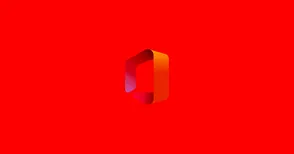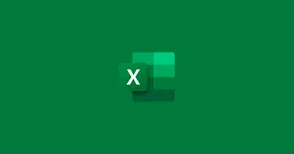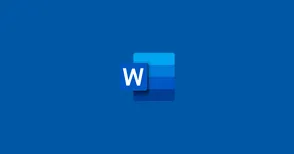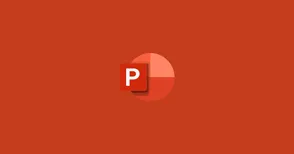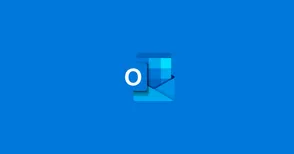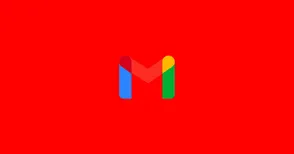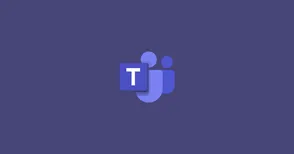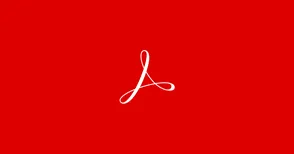オリジナルのファイルを無料ダウンロード
ショートカットキーPDFやエクセルなどのテンプレートが登録なし・無料でダウンロードできます。
カテゴリで探す
ランキングで探す
- ExcelのIF関数で複数条件(4つ以上も)に対応する方法
- ワードで変なところで改行されてしまう場合
- ExcelのCOUNTIF関数の使い方|条件に一致するデータの個数表示
- Wordで文字を揃える4つの方法(列や文字間隔の揃え方含む)
- エクセルのプルダウンで〇×(マルバツ)の選択肢を作る方法
- エクセルで共有ブック(ファイル)機能を設定する方法
- ExcelのSUBTOTAL関数の使い方|集計方法によって様々な集計をする
- エクセルのセルにプルダウンを設定(作成)する方法
- エクセルの日付入力をプルダウンのカレンダーで行う方法
- Excelマクロの使い方入門(初心者向け)!作成〜保存方法まで
- エクセルで生年月日から年齢を関数で自動計算する方法
- Excelのショートカットキー一覧表
- ExcelのIF関数と組みわせたOR関数(AまたはB)の使い方
- Outlookでメールの送信を取り消しする方法
- 簡単にエクセルからエクセルの差し込み印刷を連続印刷する
- Excelでマクロを有効/無効にする設定方法
- ExcelのMATCH関数の使い方|検索値の範囲内での相対的な位置を返す
- エクセルのプルダウンを選択して色分け(色付け)する方法
- ExcelのINDEX関数の使い方|行と列が交差する位置にあるセルを返す
- Excelで指定した文字列が含まれるか関数で判定する方法
新着記事で探す
- ExcelのVLOOKUP関数の引数の説明
- ExcelのVLOOKUP関数の検索方法(検索の型)について
- ExcelのVLOOKUP関数の列番号(3番目の引数)について
- ExcelのVLOOKUP関数の範囲(2番目の引数)について
- ExcelのVLOOKUP関数の検索値(1番目の引数)について
- ExcelのVLOOKUP関数の注意点について
- ExcelのVLOOKUP関数で昇順に並び替える必要がある場合
- ExcelのVLOOKUP関数とINDIRECT関数を組み合わせる方法
- Windowsのショートカットキー早見表
- ExcelのVLOOKUP関数とHLOOKUP関数を組み合わせる
- Windowsキー(Windowsボタン)を使ったショートカット
- エクセルのマクロを使ってカレンダーから日付入力する
- ExcelのVLOOKUP関数とMATCH関数を組み合わせる方法
- ExcelのVLOOKUP関数とOFFSET関数を組み合わせる方法
- ExcelのVLOOKUPとMAX関数を組み合わせて最大値を出す
- エクセルのVLOOKUP関数で住所から郵便番号を抽出する
- 便利でおすすめWindowsのショートカット
- エクセルのVLOOKUP関数でデータマッチング(突合・照合)
- WindowsボタンとRキーに関するショートカット
- エクセルのVLOOKUP関数で2つのシートの重複を抽出する
新着コメント
-
初心者のためのピボットテーブルの練習用データと練習問題
2024.3.1今年の4月からIT企業で働く社会人ですが、会社の先輩曰く、意外とエクセルを使いこなせている人は少ないと伺い、自分も心配になり始めてみました。とても分かりやすく、エクセルの便利さに改めて感動しました。今後もこの記事を参考にさせて頂きます。
-
エクセルの1シートだけPDF化する方法
2024.2.29やろうとていた事に適合した解説が見つかり、解決しました。 ありがとうございました。(^^)/
-
Excelの循環参照を探す方法および削除する方法
2024.2.26参考になりました。ありがとうございます。
-
PDFを分割して複数の用紙に印刷する方法(2分割/4分割)
2024.2.24私はプログラミングはできませんので、もしそのような便利なプログラムを作成されたら、ダウンロードセンターからダウンロードできるようにしていただければありがたいです。 余談ですが、詳しくは検証していませんがPDF995のdriverをインストールすると、pro版でなくても一連の同様の作業ができるよ…
-
Windows 10でネットワーク接続ができない/表示されない場合
2024.2.24手動で接続する項目が出てきません。
-
PDFを分割して複数の用紙に印刷する方法(2分割/4分割)
2024.2.23早速のコメントありがとうございました。 私は全くの素人でプログラミングの能力はございませんので、サンプルのようなものでもできあがったら教えていただければありがたいです。
-
PDFを分割して複数の用紙に印刷する方法(2分割/4分割)
2024.2.23コメントありがとうございました。結局、自己解決したのですが、言葉足らずでしたのでもう一度解決方法を含めて投稿させていただきます。 私がしたかったことは、本当のポスター作成ではなく、右綴じの文書を両面開きの状態でスキャンされたPDFを分割し、単ページにしたPDFを作成することでした。…
-
エクセルからPDFに変換することができない場合
2024.2.20Just-In-Time (JIT) デバッグを有効にするには、このアプリケーション、 またはコンピューター (machine.config) の構成ファイルの jitDebugging 値を system.windows.forms セクションで設定しなければなりません。 アプリケーションはまた、デバッグを有効にしてコンパイルされなければ なりま…
-
PDFを分割して複数の用紙に印刷する方法(2分割/4分割)
2024.2.14二分割して印刷する場合、この記事の方法では用紙の左半分から印刷されますが、右半分から印刷を開始したいのですが、良い方法はありますか?
-
Teamsで会議を録画/録音(レコーディング)する方法
2024.2.13音声はマイクを入れないと音声が録音されない。
-
OfficeSuiteとは?無料版と有料版の違い/使い方/解約方法など
2024.2.13OFFICESUITE FAMILYから7180円の引落しをされてます。契約の解約をお願いします。
-
エクセルのシートごとに分けてPDF化する方法
2024.2.9コメント失礼します! エクセルシートを一括でそれぞれPDFにする方法は分かったのですが、選択したシートのみを個別にPDFにする方法はありますか?
-
エクセルで1ヶ月分の日付のシートを作成する方法
2024.2.7『ボタンから1ヶ月分の日付のシートを作成したい場合』参考にさせて頂いております。 1Sheet目に日付とボタン、2Sheet目にテンプレートとなるワークシートを置き、ボタン押下で3Sheet目にワークシートより月初日のシートが複製され、以降月末日分まで作成されるコードを御教授頂けますでしょうか?
-
特定のエクセルファイルで印刷できない場合
2024.2.5何度コピーを繰り返しても黒だけが印刷されず、いちいちPDFに変換しないと印刷されない問題が解決できません。 ファイル間のリンクも多く、日単位の時間がかかると思いますが、貴社のソフトの異常に振り回されて、新しく作り直すしかないのでしょうか。 根本的な解決策の提示をしてください。 それ…
-
Windows 10で黒い画面のままカーソルだけ表示される場合
2024.2.3こんにちは! 画面が真っ白になってマウスだけが表示されている状態で、周辺機器を取り外してしばらく待ってみても変わらなくて焦りましたが、タスクマネージャーの対処方法を試したら一発で直りました! 数ヶ月前にも同じ現象があって、このページにたどり着き助けていただきました。他の方が挙げ…
-
Windows 10の様々な録音方法とおすすめ録音フリーソフト
2024.1.30非常に参考になる記事ありがとうございます。コメントというか質問になりますが、これはPCのスピーカーから発した音をPCのマイクで録音していますでしょうか?イヤホンで聞いている状態でも録音できますでしょうか?どうしてもイヤホンで聞いている状態で録音できずに苦労しています。
-
市町村の地図に色塗りする無料エクセルテンプレート
2024.1.25中国・四国地方もぜひおねがいします
-
Excelでブック全体をPDF化したときに分割される場合
2024.1.12ずっと悩まされていましたが、こちらの記事で解決できました。 ありがとうございます。
-
エクセルシートのデータの日付を一括変更する方法
2024.1.9先日質問させていただいたものです。 月ごとの日付分程シートを作成するプロシージャありがとうございました。 さて使用すると1日ごとに過去のシートが増えていくのですが、 未来と今日のシートは一部のセルがロック解除され、過去にあたるシートは全ロック(どちらも同じパスワード付き)が必要…
-
Excelの循環参照を探す方法および削除する方法
2024.1.7新春早々のトラブルに唯一のサポーターで助かりました。 今後ともよろしくお願いします。
AIに質問する
Office HackではAIに質問することができます
- 質問例1
- ExcelのIF関数で複数条件に対応する方法を教えて
- 質問例2
- Microsoft 365でできることを教えて